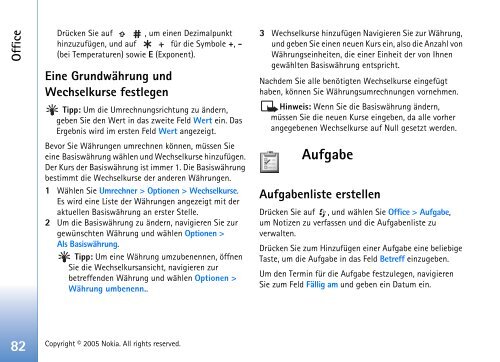Handbuch - Nokia
Handbuch - Nokia
Handbuch - Nokia
Erfolgreiche ePaper selbst erstellen
Machen Sie aus Ihren PDF Publikationen ein blätterbares Flipbook mit unserer einzigartigen Google optimierten e-Paper Software.
Office<br />
Drücken Sie auf , um einen Dezimalpunkt<br />
hinzuzufügen, und auf für die Symbole +, -<br />
(bei Temperaturen) sowie E (Exponent).<br />
Eine Grundwährung und<br />
Wechselkurse festlegen<br />
Tipp: Um die Umrechnungsrichtung zu ändern,<br />
geben Sie den Wert in das zweite Feld Wert ein. Das<br />
Ergebnis wird im ersten Feld Wert angezeigt.<br />
Bevor Sie Währungen umrechnen können, müssen Sie<br />
eine Basiswährung wählen und Wechselkurse hinzufügen.<br />
Der Kurs der Basiswährung ist immer 1. Die Basiswährung<br />
bestimmt die Wechselkurse der anderen Währungen.<br />
1 Wählen Sie Umrechner > Optionen > Wechselkurse.<br />
Es wird eine Liste der Währungen angezeigt mit der<br />
aktuellen Basiswährung an erster Stelle.<br />
2 Um die Basiswährung zu ändern, navigieren Sie zur<br />
gewünschten Währung und wählen Optionen ><br />
Als Basiswährung.<br />
Tipp: Um eine Währung umzubenennen, öffnen<br />
Sie die Wechselkursansicht, navigieren zur<br />
betreffenden Währung und wählen Optionen ><br />
Währung umbenenn..<br />
82 Copyright © 2005 <strong>Nokia</strong>. All rights reserved.<br />
3 Wechselkurse hinzufügen Navigieren Sie zur Währung,<br />
und geben Sie einen neuen Kurs ein, also die Anzahl von<br />
Währungseinheiten, die einer Einheit der von Ihnen<br />
gewählten Basiswährung entspricht.<br />
Nachdem Sie alle benötigten Wechselkurse eingefügt<br />
haben, können Sie Währungsumrechnungen vornehmen.<br />
Hinweis: Wenn Sie die Basiswährung ändern,<br />
müssen Sie die neuen Kurse eingeben, da alle vorher<br />
angegebenen Wechselkurse auf Null gesetzt werden.<br />
Aufgabe<br />
Aufgabenliste erstellen<br />
Drücken Sie auf , und wählen Sie Office > Aufgabe,<br />
um Notizen zu verfassen und die Aufgabenliste zu<br />
verwalten.<br />
Drücken Sie zum Hinzufügen einer Aufgabe eine beliebige<br />
Taste, um die Aufgabe in das Feld Betreff einzugeben.<br />
Um den Termin für die Aufgabe festzulegen, navigieren<br />
Sie zum Feld Fällig am und geben ein Datum ein.